Memantau layanan key vault Anda dengan wawasan Key Vault
Azure Monitor menyediakan pemantauan komprehensif brankas kunci Anda dengan memberikan tampilan terpadu atas permintaan, kinerja, kegagalan, dan latensi Key Vault Anda.
Artikel ini akan membantu Anda memahami cara onboarding dan menyesuaikan pengalaman wawasan Key Vault.
Pengenalan wawasan Key Vault
Sebelum terjun ke pengalaman, Anda harus memahami bagaimana hal ini menyajikan dan memvisualisasikan informasi.
- Pada perspektif skala yang menunjukkan tampilan snapshot performa berdasarkan permintaan, perincian kegagalan, dan gambaran umum operasi dan latensi.
- Telusuri mendalam analisis brankas kunci tertentu untuk melakukan analisis terperinci.
- Dapat disesuaikan di mana Anda dapat mengubah metrik mana yang ingin Anda lihat, mengubah atau mengatur ambang yang selaras dengan batas Anda, dan menyimpan buku kerja Anda sendiri. Bagan dalam buku kerja dapat disematkan ke dasbor Azure.
Wawasan Key Vault menggabungkan log dan metrik untuk memberikan solusi pemantauan global. Semua pengguna dapat mengakses data pemantauan berbasis metrik, namun dimasukkannya visualisasi berbasis log mungkin mengharuskan pengguna untuk mengaktifkan pencatatan Azure Key Vault mereka.
Melihat dari Log Azure Monitor
Dari Azure Monitor, Anda dapat melihat detail permintaan, latensi, dan kegagalan dari beberapa brankas kunci dalam langganan Anda, dan membantu mengidentifikasi masalah performa dan skenario throttling.
Untuk melihat pemanfaatan dan operasi kubah utama Anda di semua langganan Anda, lakukan langkah-langkah berikut:
Masuk ke portal Azure.
Pilih Pantau dari panel sebelah kiri di portal Azure, dan di bawah bagian Insight, pilih Kubah Kunci.
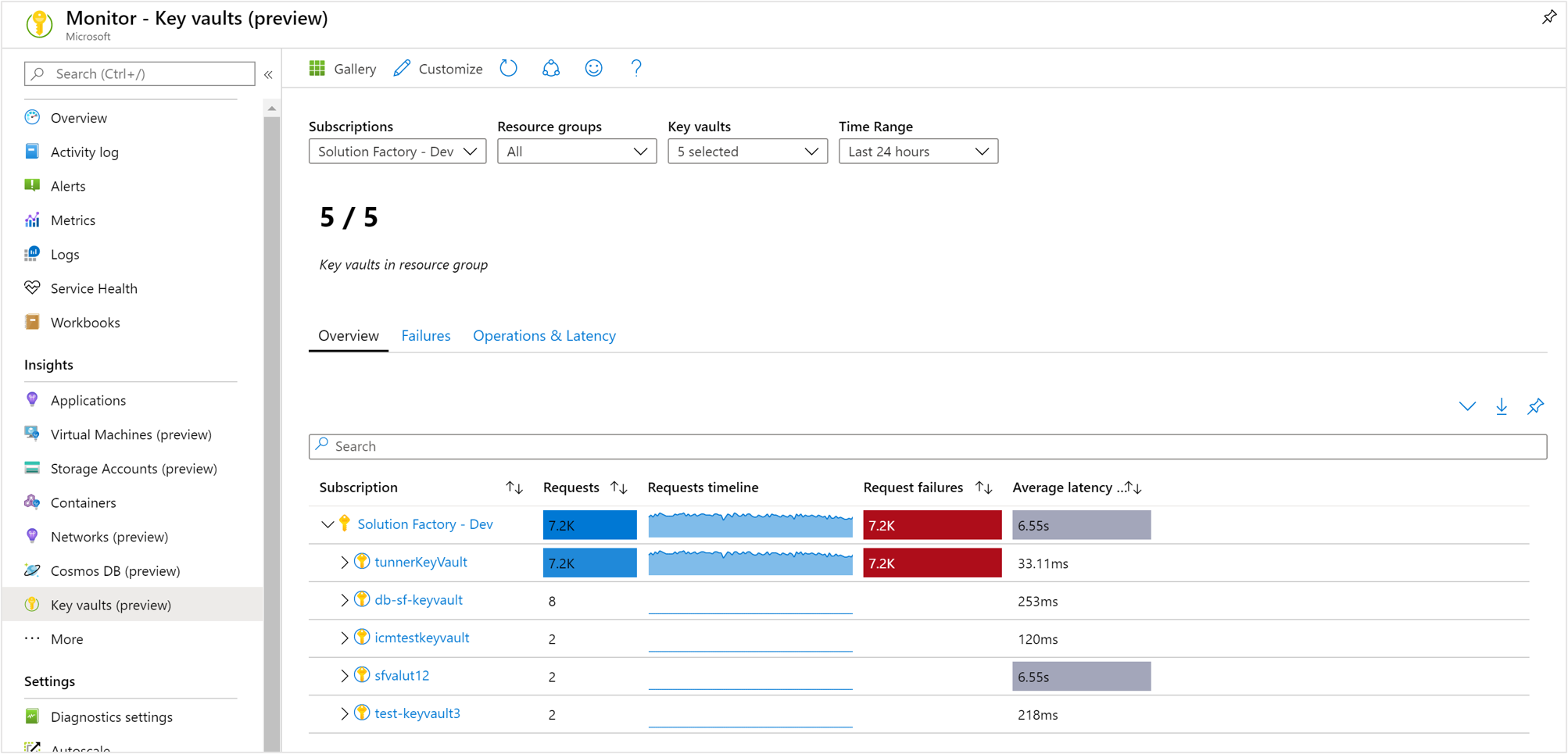
Ringkasan buku kerja
Pada Ringkasan buku kerja untuk langganan yang dipilih, tabel menampilkan metrik brankas kunci interaktif untuk brankas kunci yang dikelompokkan dalam langganan. Anda bisa memfilter hasil berdasarkan opsi yang Anda pilih dari daftar menu pilihan berikut:
Langganan - hanya langganan yang memiliki brankas kunci yang tercantum.
Key Vault – secara default hanya hingga lima brankas kunci yang telah dipilih sebelumnya. Jika Anda memilih semua atau beberapa kluster dalam pemilih cakupan, hingga 200 brankas kunci akan dikembalikan. Misalnya, jika Anda memiliki total 573 brankas kunci di tiga langganan yang Anda pilih, hanya 200 vault yang akan ditampilkan.
Rentang Waktu – secara default, menampilkan 24 jam terakhir informasi berdasarkan pilihan terkait yang dibuat.
Petak peta penghitung, pada daftar menu pilihan, melakukan roll up jumlah total brankas kunci dalam langganan yang dipilih dan mencerminkan berapa banyak yang dipilih. Ada peta panas bersyarkat dan berkode warna untuk kolom buku kerja yang melaporkan metrik permintaan, kegagalan, dan latensi. Warna terdalam memiliki nilai tertinggi dan warna yang lebih terang didasarkan pada nilai terendah.
Buku kerja kegagalan
Pilih Kegagalan di bagian atas halaman dan tab Kegagalan terbuka. Ini menunjukkan kepada Anda temuan API, frekuensi dari waktu ke waktu, dan jumlah kode respons tertentu.
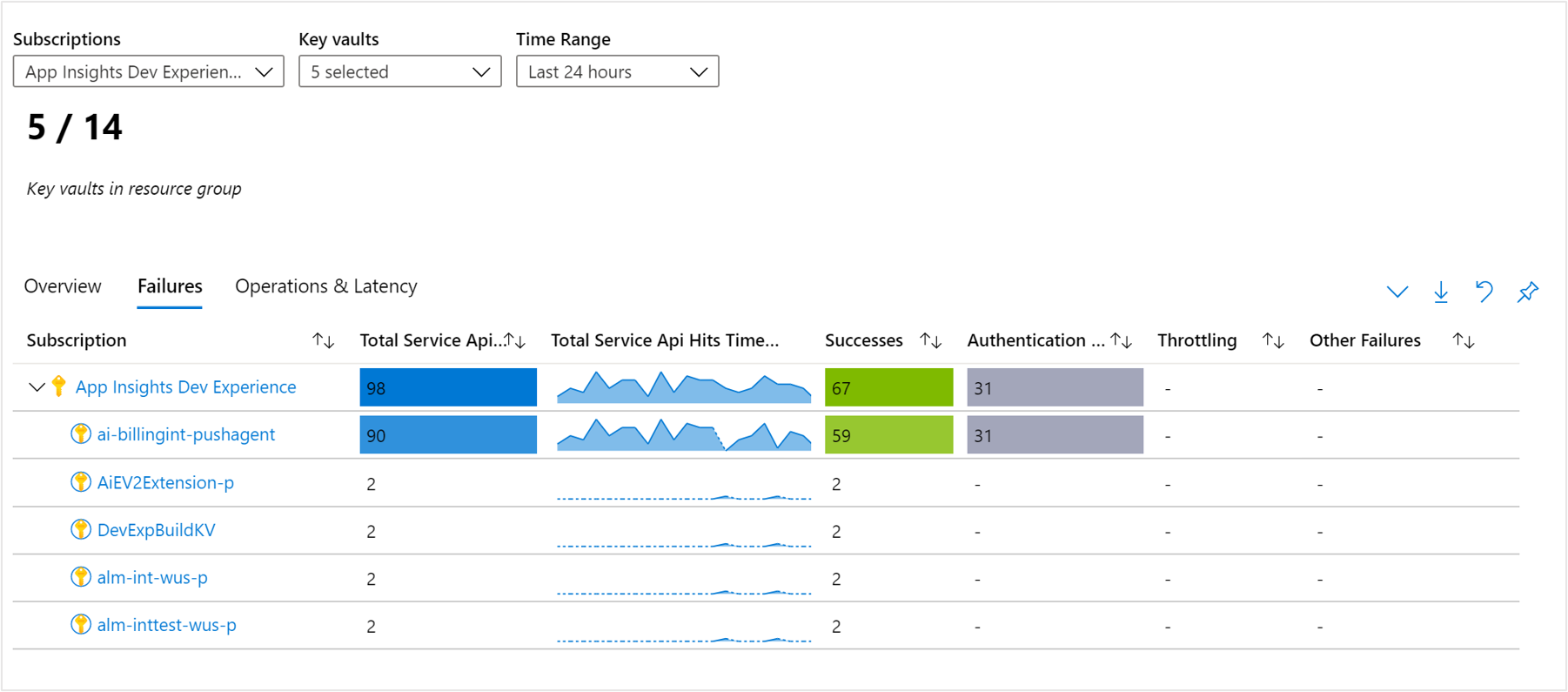
Ada pengkodean warna kondisional atau peta panas untuk kolom dalam buku kerja yang melaporkan API mengenai metrik dengan nilai biru. Warna terdalam memiliki nilai tertinggi dan warna yang lebih terang didasarkan pada nilai terendah.
Buku kerja menampilkan Keberhasilan (kode status 2xx), Kesalahan Autentikasi (kode status 401/403), Throttling (429 kode status), dan Kegagalan Lainnya (4xx kode status ).
Untuk lebih memahami apa yang diwakili oleh masing-masing kode status, sebaiknya baca dokumentasi tentang status dan kode respons Azure Key Vault.
Lihat dari sumber daya Key Vault
Untuk mengakses wawasan Key Vault langsung dari Key Vault:
Di portal Azure, pilih Key Vault.
Dari daftar, pilih brankas kunci. Di bagian pemantauan, pilih Wawasan.
Tampilan ini juga dapat diakses dengan memilih nama sumber daya brankas kunci dari buku kerja tingkat Azure Monitor.
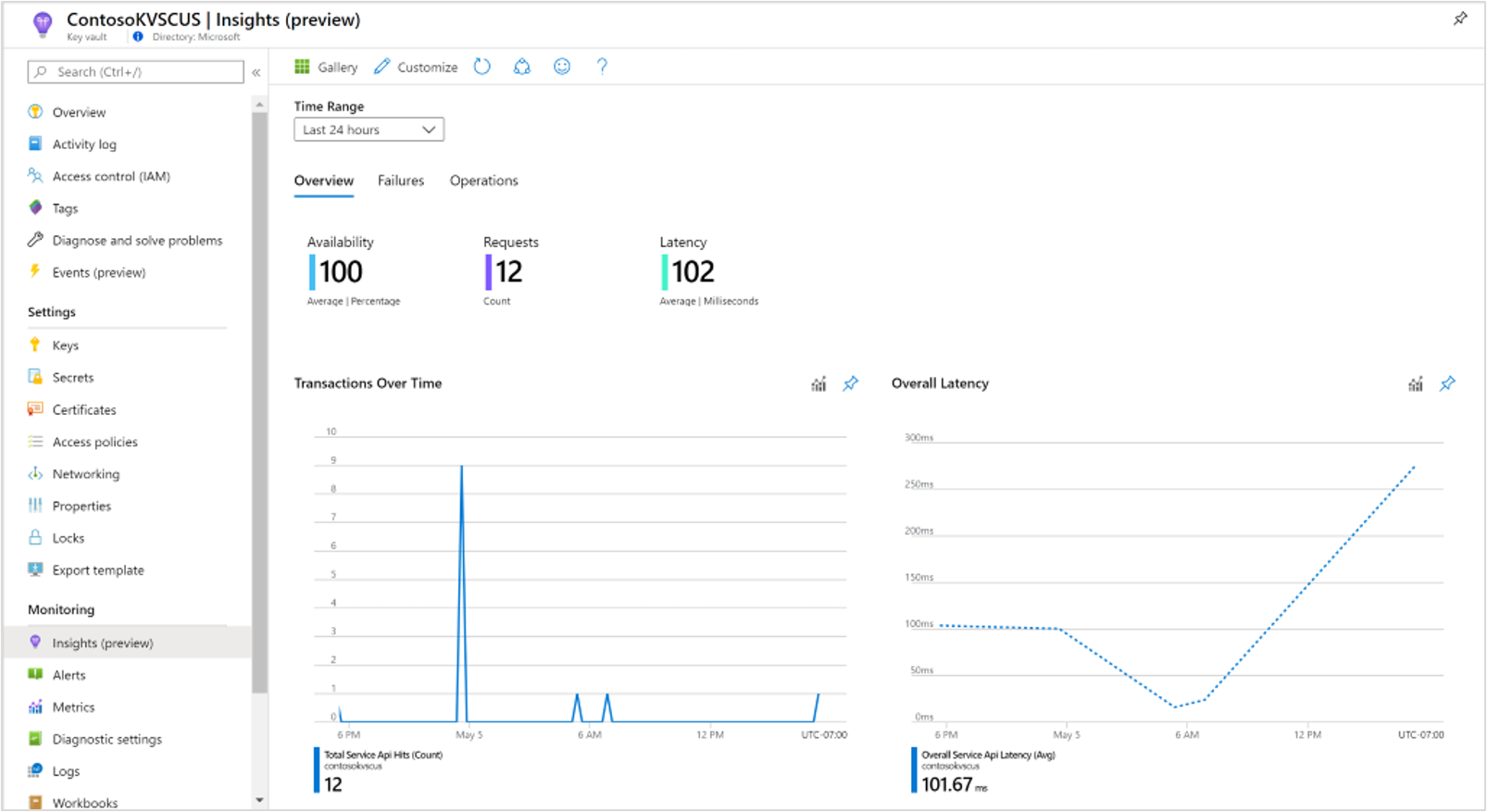
Pada buku kerja Gambaran Umum untuk brankas kunci, buku kerja tersebut memperlihatkan:
Bagan performa interaktif memperlihatkan detail paling penting yang terkait dengan transaksi, latensi, dan ketersediaan brankas kunci.
Metrik dan petak peta status menyoroti ketersediaan layanan, jumlah total transaksi ke sumber daya brankas kunci, dan latensi keseluruhan.
Memilih tab lain untuk Kegagalan atau Operasi akan membuka buku kerja masing-masing.
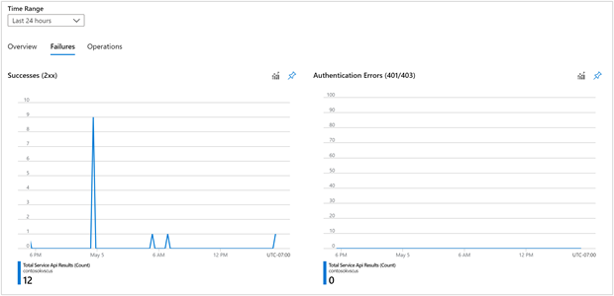
Buku kerja kegagalan memaknai hasil semua permintaan kubah utama dalam kerangka waktu yang dipilih, dan menyediakan kategorisasi pada Keberhasilan (2xx), Kesalahan Autentikasi (401/403), Throttling (429), dan kegagalan lainnya.
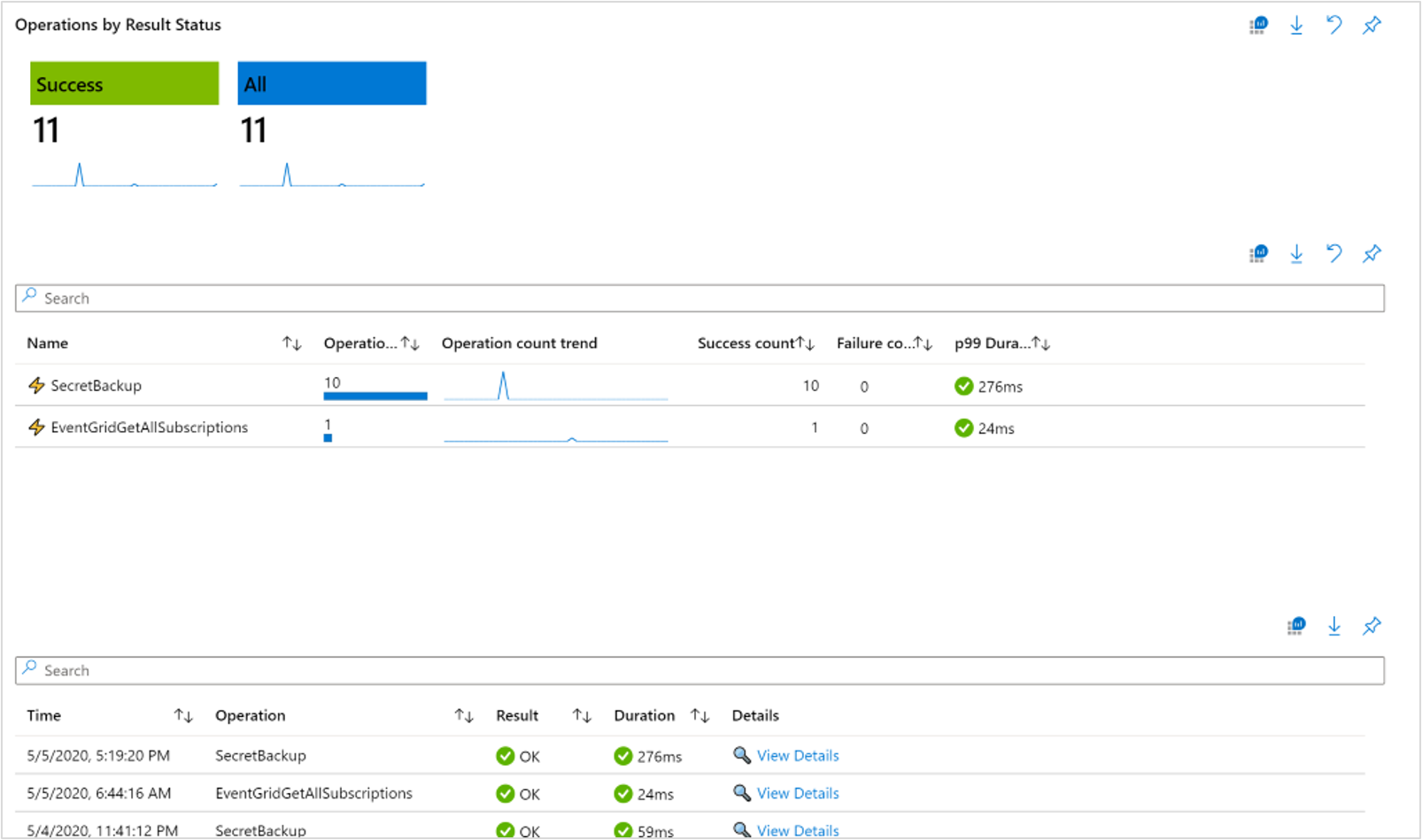
Buku kerja Operasi memungkinkan pengguna untuk mendalami detail lengkap semua transaksi, yang bisa difilter oleh Status Hasil menggunakan petak tingkat atas.
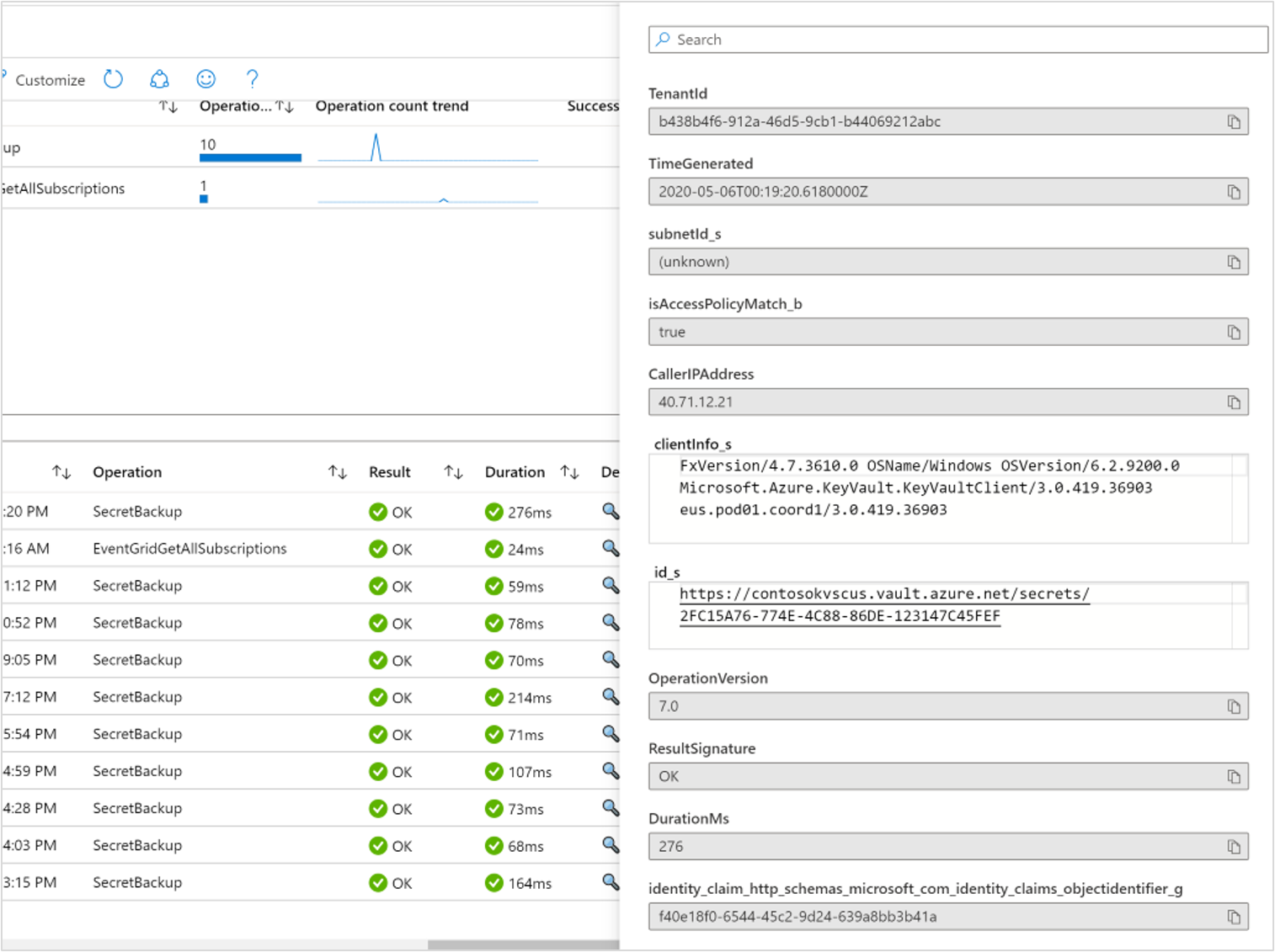
Pengguna juga dapat mencakup tampilan berdasarkan jenis transaksi tertentu di tabel atas, yang secara dinamis memperbarui tabel yang lebih rendah, di mana pengguna dapat melihat detail operasi penuh di panel konteks pop-up.
Catatan
Perhatikan bahwa pengguna harus mengaktifkan pengaturan diagnostik untuk menampilkan buku kerja ini. Untuk mempelajari selengkapnya tentang mengaktifkan pengaturan diagnostik, baca selengkapnya tentang Pembuatan Log Azure Key Vault.
Sematkan dan ekspor
Anda dapat menyematkan salah satu bagian metrik ke dasbor Azure dengan memilih ikon pushpin di kanan atas bagian tersebut.
Gambaran umum multi-langganan dan brankas kunci atau buku kerja kegagalan mendukung ekspor hasil dalam format Excel dengan memilih ikon unduhan di sebelah kiri ikon pushpin.
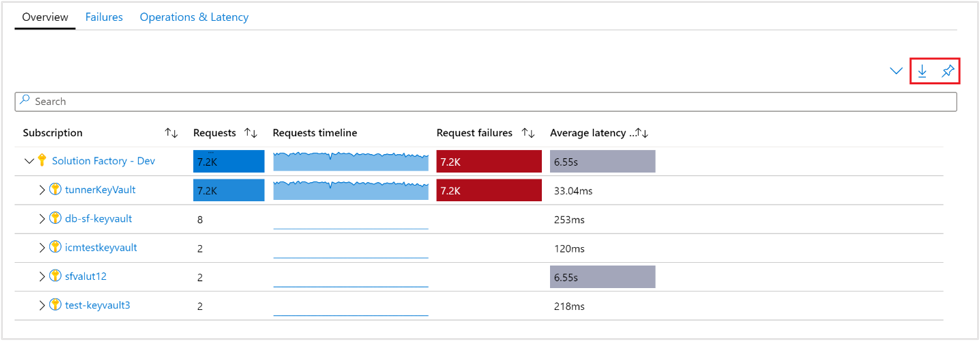
Sesuaikan wawasan Key Vault
Bagian ini menyoroti skenario umum pengeditan buku kerja untuk dikustomisasi guna mendukung kebutuhan analitik data Anda:
- Lingkup buku kerja untuk selalu memilih langganan atau brankas kunci tertentu
- Mengubah metrik dalam kisi
- Mengubah ambang batas permintaan
- Mengubah penyajian warna
Anda dapat memulai kustomisasi dengan mengaktifkan mode pengeditan, dengan memilih tombol Kustomisasi dari toolbar atas.

Kustomisasi disimpan ke buku kerja kustom untuk mencegah penimpaan konfigurasi default dalam buku kerja kami yang diterbitkan. Buku kerja disimpan dalam grup sumber daya, baik di bagian Laporan Saya yang bersifat pribadi bagi Anda atau di bagian Laporan Bersama yang dapat diakses oleh semua orang dengan akses ke grup sumber daya. Setelah menyimpan buku kerja kustom, Anda harus masuk ke galeri buku kerja untuk membukanya.

Menentukan langganan atau brankas kunci
Anda bisa mengonfigurasi buku kerja Gambaran Umum atau Kegagalan multi-langganan dan brankas kunci untuk lingkup langganan atau brankas kunci tertentu di setiap proses, dengan melakukan langkah-langkah berikut:
- Pilih Pantau dari portal lalu pilih Key Vault dari panel sebelah kiri.
- Pada buku kerja Gambaran Umum, dari bilah perintah pilih Edit.
- Pilih dari daftar turun bawah Langganan satu atau beberapa langganan yang ingin Anda gunakan sebagai default. Ingat, buku kerja mendukung pemilihan hingga total 10 langganan.
- Pilih dari daftar turun bawah Key Vault satu atau beberapa akun yang ingin Anda gunakan sebagai default. Ingat, buku kerja mendukung pemilihan hingga total 200 akun penyimpanan.
- Pilih Simpan sebagai dari bilah perintah untuk menyimpan salinan buku kerja dengan kustomisasi Anda, lalu pilih Selesai mengedit untuk kembali ke mode baca.
Pemecahan Masalah
Untuk panduan pemecahan masalah umum, lihat artikel pemecahan masalah wawasan berbasis buku kerja khusus.
Bagian ini akan membantu Anda mendiagnosis dan memecahkan masalah beberapa masalah umum yang mungkin Anda hadapi saat menggunakan wawasan Key Vault.
Mengatasi masalah atau kegagalan kinerja
Untuk membantu memecahkan masalah terkait kubah utama yang Anda identifikasi dengan wawasan Key Vault, lihat Dokumentasi Azure Key Vault.
Mengapa saya hanya bisa melihat 200 brankas kunci
Ada batas 200 brankas kunci yang dapat dipilih dan dilihat. Terlepas dari jumlah langganan yang dipilih, jumlah brankas kunci yang dipilih memiliki batas 200.
Mengapa saya tidak melihat semua langganan saya di pemilih langganan
Kami hanya menampilkan langganan yang berisi brankas kunci, yang dipilih dari filter langganan yang dipilih, yang dipilih di "Direktori + Langganan" dalam header portal Azure.
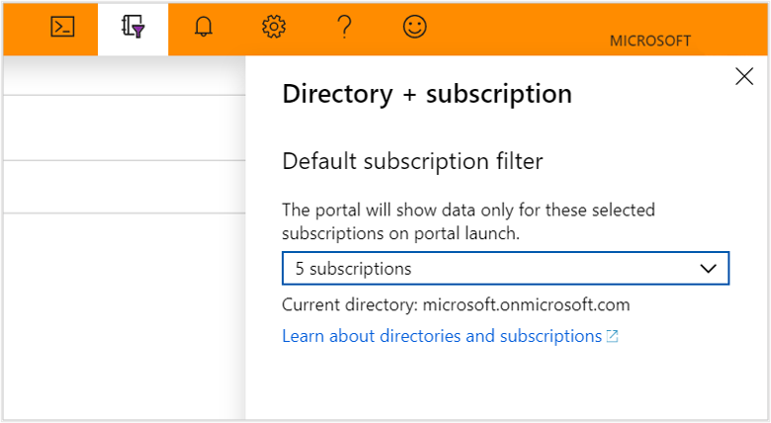
Saya ingin membuat perubahan atau menambahkan lebih banyak visualisasi ke Key Vault Insights, bagaimana cara melakukannya
Untuk membuat perubahan, pilih "Mode Edit" untuk mengubah buku kerja, lalu Anda bisa menyimpan pekerjaan Anda sebagai buku kerja baru yang terkait dengan langganan dan grup sumber daya yang ditunjuk.
Apa itu time-grain setelah kami menyematkan bagian mana pun dari Buku Kerja
Kami menggunakan butir waktu "Otomatis", oleh karena itu tergantung pada rentang waktu apa yang dipilih.
Berapa rentang waktu saat bagian mana pun dari buku kerja disematkan
Rentang waktu akan tergantung pada pengaturan dasbor.
Bagaimana jika saya ingin melihat data lain atau membuat visualisasi saya sendiri? Bagaimana cara membuat perubahan pada Key Vault Insights
Anda bisa mengedit buku kerja yang sudah ada dengan mode edit, lalu menyimpan pekerjaan Anda sebagai buku kerja baru yang akan memiliki semua perubahan baru Anda.
Langkah berikutnya
Pelajari skenario yang dirancang untuk didukung buku kerja, cara menulis laporan baru dan kustomisasi yang sudah ada, dan lain-lain dengan meninjau Membuat laporan interaktif dengan buku kerja Azure Monitor.